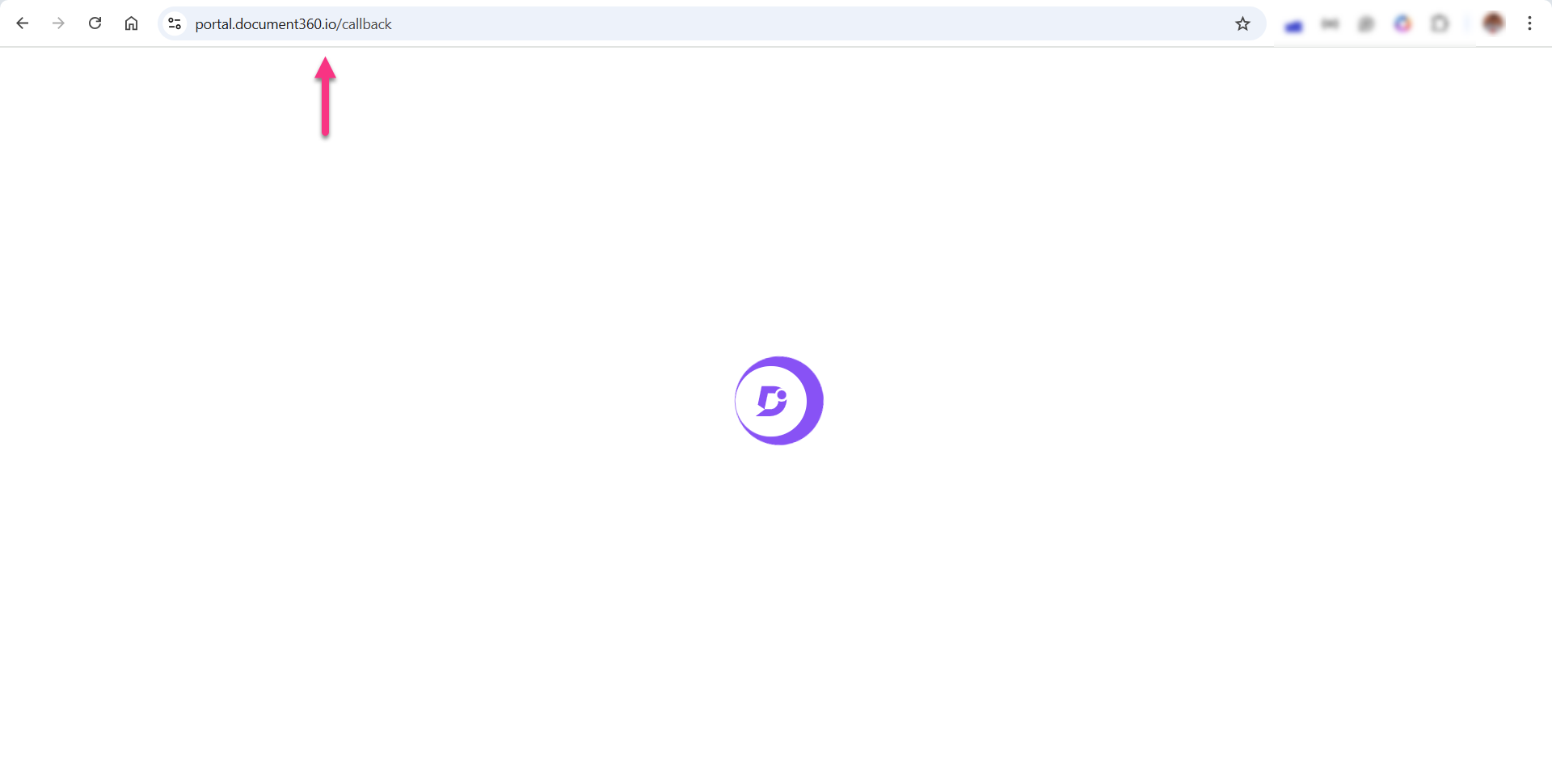Empfohlen
Im Folgenden finden Sie die System- und Browseranforderungen, damit das Document360 Knowledge Base-Portal auf Ihrem Gerät effizient funktioniert.
ANMERKUNG
Sie können über Ihren Webbrowser auf das Document360-Wissensdatenbank-Portal und die Document360-Wissensdatenbank-Website zugreifen, auch wenn Sie frühere oder weniger aktuelle Versionen der unten genannten Hardware und Software verwenden. Die erweiterten Funktionen unserer Plattform funktionieren jedoch möglicherweise nicht so schnell oder effizient.
Betriebssystem und Hardware
Stellen Sie sicher, dass auf Ihrem Computer eines der folgenden Betriebssysteme installiert ist:
# | Anforderungen an das Betriebssystem |
|---|---|
1 | Windows 7.0 oder höher |
2 | OSX Mavericks oder höher |
3 | Linux (Englisch) |
4 | Android 5.0 oder höher |
5 | iOS 12.0 oder höher |
# | Hardware-Anforderungen |
|---|---|
1 | 2-Kern-CPU oder höher |
2 | 4 GB RAM oder höher |
Anforderungen an den Webbrowser
Document360 funktioniert gut mit den neuesten Versionen dieser Webbrowser, wie unten erwähnt.
# | Unterstützte Webbrowser | Wissensdatenbank-Portal | Wissensdatenbank Site 1.0 | Wissensdatenbank Seite 2.0 |
|---|---|---|---|---|
1 | Google Chrome Version 91.0.4472 oder höher | Ja | Ja | Ja |
2 | Firefox Version 79.0 oder höher | Ja | Ja | Ja |
3 | Safari Version 13.1.2 oder höher | Ja | Ja | Ja |
4 | Microsoft Edge Version 88 oder höher | Ja | Ja | Ja |
5 | Internet Explorer Version 11 | Nein | Nein | Nein |
Andere Webbrowser |
Browser-Funktionen
Je nach ausgewähltem Browser müssen Sie sicherstellen, dass die folgenden Bedingungen für Browserattribute erfüllt sind.
JavaScript muss aktiviert sein.
Eingeschränkter Zugriff ist verfügbar, wenn er deaktiviert ist.
Cookies müssen aktiviert sein.
Session Storage muss aktiviert sein.
Der lokale Speicher muss aktiviert sein.
IndexedDB muss aktiviert sein.
HTTPS - TLS v1.2 oder höher.
Support und Feedback
Wenn Sie Schwierigkeiten bei der Arbeit mit Document360 unter Verwendung einer der oben genannten Anforderungen haben oder wenn es Probleme gibt, die zuvor nicht angegeben wurden, können Sie uns jederzeit an support@document360.com schreiben.
Häufig gestellte Fragen
Kann ich die Document360-Desktopanwendung herunterladen?
Document360 ist nur als Webanwendung verfügbar, auf die über Webbrowser auf Desktop- und Laptop-Geräten zugegriffen werden kann.
Kann ich auf Smartphones und Tablets auf das Wissensdatenbank-Portal zugreifen?
Ja, das Portal der Wissensdatenbank kann über einen Webbrowser sowohl auf Computern als auch auf mobilen Geräten (Smartphones und Tablets) aufgerufen werden.
Für eine optimale Benutzererfahrung wird jedoch nicht empfohlen, für den Zugriff auf das Portal eine Problemumgehung für die Webansicht im mobilen Browser zu verwenden.
Wie lösche ich den Document360-Projektcache?
Das Löschen des Caches hilft bei der Behebung von Anzeige- oder Funktionsproblemen, die durch alte, zwischengespeicherte Daten verursacht werden. Gehen Sie folgendermaßen vor, um den Cache Ihres Projekts in Document360 zu leeren:
Navigieren Sie zu dem Speicherort im Wissensdatenbankportal, an dem Sie den Cache leeren müssen.
Sie können die Entwicklertools öffnen:
Unter Windows: Drücken Sie die Taste
Ctrl+Shift+I.Unter macOS: Drücken Sie die Taste
Cmd+Shift+I.
Klicken Sie mit der rechten Maustaste, und halten Sie die Schaltfläche Aktualisieren gedrückt.
Wählen Sie Cache leeren und Hard-Reload aus dem Menü aus.
Warum kann ich mich nicht bei meinem Document360-Konto anmelden? Die Callback-URL funktioniert nicht.
Dieses Problem kann aufgrund eines zeitweiligen Cache-Problems oder einer falschen Systemzeiteinstellung auf Ihrem Gerät auftreten. Wenn die interne Uhr Ihres Systems nicht mit Ihrer Zeitzone oder Region synchronisiert ist, kann dies zu Anmeldefehlern führen, einschließlich Problemen mit der Callback-URL (portal.document360.io/callback).
Schritte zur Behebung:
Löschen Sie den Browser-Cache und die Cookies und versuchen Sie dann erneut, sich anzumelden.
Überprüfen Sie die Zeiteinstellungen Ihres Systems, und stellen Sie sicher, dass sie korrekt mit Ihrer Zeitzone synchronisiert sind.